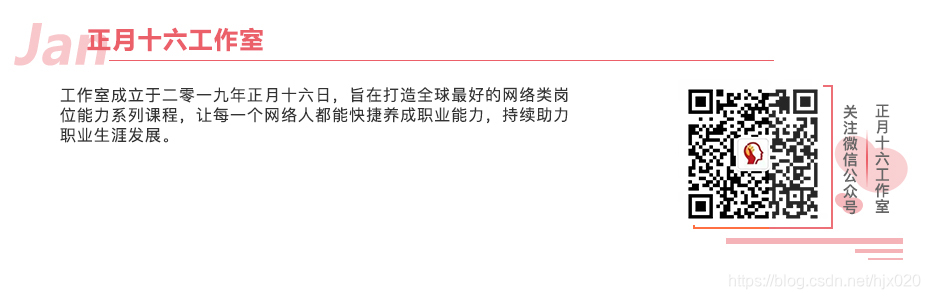| 信创操作系统 | 您所在的位置:网站首页 › 如何查mac电脑型号和型号配置参数 › 信创操作系统 |
信创操作系统
|
信创操作系统–统信UOS桌面版(查看系统硬件信息、设备管理器、查看USB设备信息) 目录 前言1、查看系统硬件信息2、使用设备管理器3、查看USB设备信息3.1、 设备管理器内查看USB设备3.2、lsusb命令查看USB设备信息3.3、使用lshw3.4、使用dmidecode3.5、dmidecode显示BIOS信息3.6、dmidecode显示设备序列号3.7、dmidecode显示系统信息3.8、dmidecode显示内存信息3.9、dmidecode显示缓存信息 前言安全中心是统信UOS预装的安全辅助应用,主要包括系统体检、病毒查杀、防火墙、自启动管理以及系统安全等功能,可以全面提升系统的安全性。 1、查看系统硬件信息计算机是由多种硬件组合而成的,包括存储器、运算器、控制器以及输入输出设备,每种硬件的品牌和型号众多,以下内容介绍统信UOS中查看硬件信息的种方式。 2、使用设备管理器计算机硬件的品牌和型号众多,统信UOS 中预装了设备管理器应用,可以非常方便地查看和管理硬件设备。针对运行在操作系统上的硬件设备,可进行参数状态查看、数据信息导出等操作。 ① 单击屏幕左下角的启动按钮,进入启动器界面,上下滚动鼠标滚轮浏览或通过搜索找到设备管理器图标,单击弹出应用授权提示框。 ② 输入操作系统登录密码,进入设备管理器界面。 ③ 设备管理器界面默认显示概况信息,包括设备型号、操作系统版本、处理器、主板等硬件列表,以及对应的品牌、名称、型号等信息,如图1-1所示。
④ 单击左侧导航栏中的其他选项可查看对应的设备信息,这里不再一一进行展示,其他设备详情如表1-2所示。 导航栏信息显示栏概况设备、操作系统、处理器等硬件列表处理器处理器的详细信息,包含名机、制造商、架构及型号等信息主板主板、内存插槽、系统、BIOS及机箱等信息内存内存的型号、制造商、大小、类型及速度等信息存储设备存储设备的型号、制造商、介质类型、容量及速度等信息显示适配器显示设备的名称、制造商、分辨率及驱动程序等信息显示设备显示设备的名称、制造商、分辨率及连接类型等信息网络适配器网络设备的名称、制造商、物理地址及速度等信息音频适配器音频适配器列表和音频适配器的详细信息,如名称、制造商、总线信息、位宽及驱蓝牙蓝牙设备的名称、制造商、物理地址及连接模式等信息其他PCI接口没有连接对应设备,则显示为未发现其他PCI 设备电源电源设备的名称、制造商、容量、类型等信息键盘键盘的名称、制造商、总线信息、类型及驱动程序等信息鼠标鼠标的名称、总线信息、类型、驱动程序及速度等信息打印机直接连接的打印机列表和所有打印机的详细信息,如名称、制造商和型号、设备RUI等信息图像设备图像设备的名称、制造商及类型等信息光驱光驱设备的型号、制造商及类型等信息其他设备非PCI的其他接口的输人设备,如光笔、手写板、数位板及游戏杆等设备 表1-2 设备详情 3、查看USB设备信息 3.1、 设备管理器内查看USB设备计算机在连接USB设备后,打开设备管理器,选择【其他设备】可查看USB设备的详细信息,如名称、类型、描述、制造商、总线信息、物理ID等信息,如图1-3所示。
计算机在连接了USB设备后,在终端中执行命令lsusb -h查看帮助信息,可找到查看USB设备信息的命令,如图1-4所示。
在终端中执行命令lsusb -tv,界面上可显示USB设备的详细信息,如图1-5所示。
lshw是一个提取设备硬件详细信息的工具,能够提供内存、主板、CPU以及总线等相关设备的信息,并且能够将结果导出为HTML、JSON等格式,方便用户阅读。 在终端中执行命令lshw -h可获取帮助信息,可根据需求查看找到对应的lshw命令,如图1-6所示。
常用的lshw命令如表1-7所示。 命令说明lshw -businfo查看详细的总线信息,包含SCSI、USB、PCI设备信息lshw -sanitize将显示结果中的IP地址、序列号等敏感信息移除lshw将结果以HTML的格式显示lshw -html > info.html将结果导出到本地 表1-7 常见的lshw命令 3.4、使用dmidecodedmidecode是获取系统硬件相关信息的工具,在终端使用dmidecode可查看帮助、BIOS、设备序列号、系统、内存、缓存等相关信息。 dmidecode帮助信息 在终端执行命令dmidecode -h可获取帮助信息,如图1-8所示。
在终端中执行命令sudo dmidecode -t bios,可查看BIOS信息,包括厂商、版本及出厂日期等信息,如图1-9所示。
在终端执行命令sudo dmidecode -s system-serial-number,可查看设备序列号,如图1-10所示。
在终端中执行命令sudo dmidecode -t system,可查看系统信息,包括生厂家、产品名称版本以及序列号等信息,如图1-11所示。
在终端中执行sudo dmidecode -t memory,可查看内存信息,如图1-12所示。
在终端中执行命令 sudo dmidecode -t cache,可查看缓存信息,如图1-13所示。
制作成员: 郑伟钦 排版: 梁汉荣 初审: 蔡君贤 复审: 二月二 点击下方“正月十六工作室”查看更多学习资源 正月十六工作室 |
【本文地址】